Здравствуйте, уважаемые читатели сайта computerhom.ru. В этой инструкции, речь пойдет о том, как заблокировать сайт в яндекс браузере.
Данную инструкцию я решил написать очень подробно. Думаю каждый пользователь справится с данным материалом.
Многие мои знакомые, просят меня заблокировать различные сайты в браузере.
И у всех почти одна и та же причина, родители хотят ограничить доступ сайтов от своих детей.
И я в этом их научил, поставил специальное расширение, показал как пользоваться.
Все они остались очень довольными. Так, как любой сайт можно заблокировать в один клик мышкой.
А еще есть одна интересная функция, которая мне так очень понравилась. При включении данной функции, ни один пользователь не узнает, что сайт залакирован.
Если настроить данную функцию, то вместо заблокированного сайта будет открываться другой сайт.
Обратите внимание: сайт можно заблокировать и в host файле windows, но мне этот способ не очень нравится.
Постоянно нужно будет искать и открывать host файл и вносить какие-либо изменения.
Мне очень не нравится данный способ, поэтому о нем я вам рассказывать не буду.
А расскажу я вам о самом легком и удобном способе — установка специального расширения.
Чтобы заблокировать любой сайт в браузере яндекс, вам нужно будет установить приложение block site.
Ничего сложного, устанавливаем один раз и все, сейчас я вам все подробно объясню.
Начнем мы с установки расширения.
Открываем страницу расширений
- Итак, открываем браузер яндекс.
В правом верхнем углу нажимаем на кнопку «С тремя черточками». - В открывшемся меню нажимаем на кнопку «Дополнения».
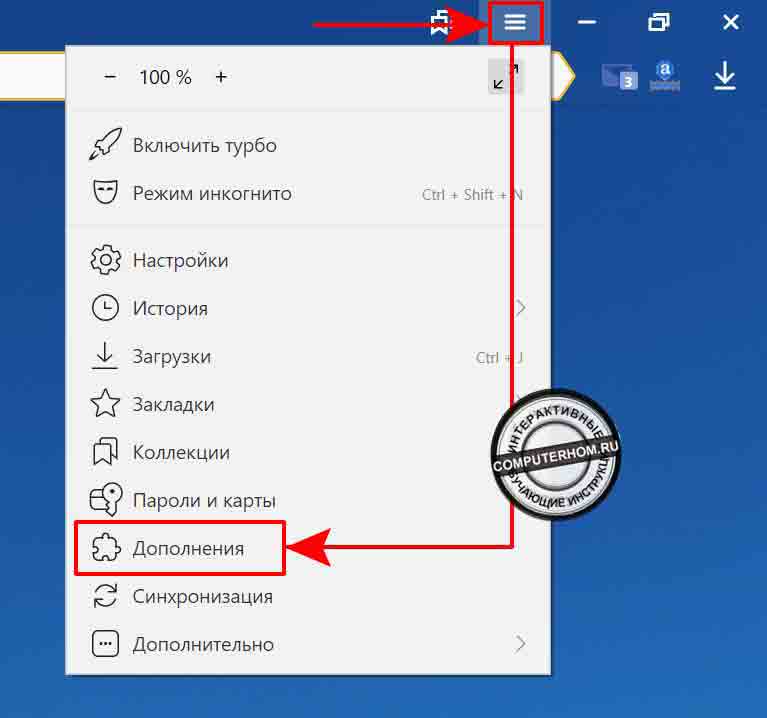
Открываем каталог расширений
Далее у вас откроется страница дополнений.
- Отпускаем данную страничку в самый низ.
И нажимаем на кнопку «Каталог расширений для Яндекс.Браузера»

Поиск и установка дополнения — Block Site
После всех действий, у вас откроется каталог расширений.
На главной страницы расширений в специальном окошке поиска, вводим название расширения «Block Site» и нажимаем на кнопку «Поиска».
Обратите внимание: обязательно пишите точно также, как на скриншоте.
То есть первая буква в каждом слове должна быть заглавной.

После всех действий, у вас откроется результат поиска.
Как видно на скриншоте программа block site стоит в самом первом месте.
На скриншоте я специально обвел программу которую вам нужно установить.
- Итак, открываем данное расширение.

После чего мы можем приступить к установке.
- Для этого нажимаем на кнопку «+ Добавить в Яндекс.Браузер».

И в последнем шаге установки нам нужно подтвердить установку.
Для этого нажимаем на кнопку «Установить расширение».

Когда вы увидите в кнопке слово «Установлено», все дополнение установлено.
Теперь мы можем заблокировать любой сайт.

Как блокировать сайты в яндекс браузере
Теперь когда у нас установлено расширение, мы можем заблокировать любой сайт.
Никаких настроек в приложение делать не нужно.
- Итак, открываем любой сайт, который, вы хотите заблокировать.
- Далее в любом месте сайта один раз нажимаем правую кнопку мыши.
В открывшемся контекстном меню нажимаем на ссылку «Block this domin». - После чего данный сайт будет заблокирован и открыть его уже не получиться.
Чуть ниже я вам расскажу — как заблокировать сайт в самой программе.
А также вы узнаете, как сделать чтобы вместо блокированного сайта открылся совсем другой сайт.

Блокировка сайтов в самом расширении
- В правом верхнем углу нажимаем на кнопку «С тремя черточками».
- В открывшемся меню нажимаем на кнопку «Дополнения».
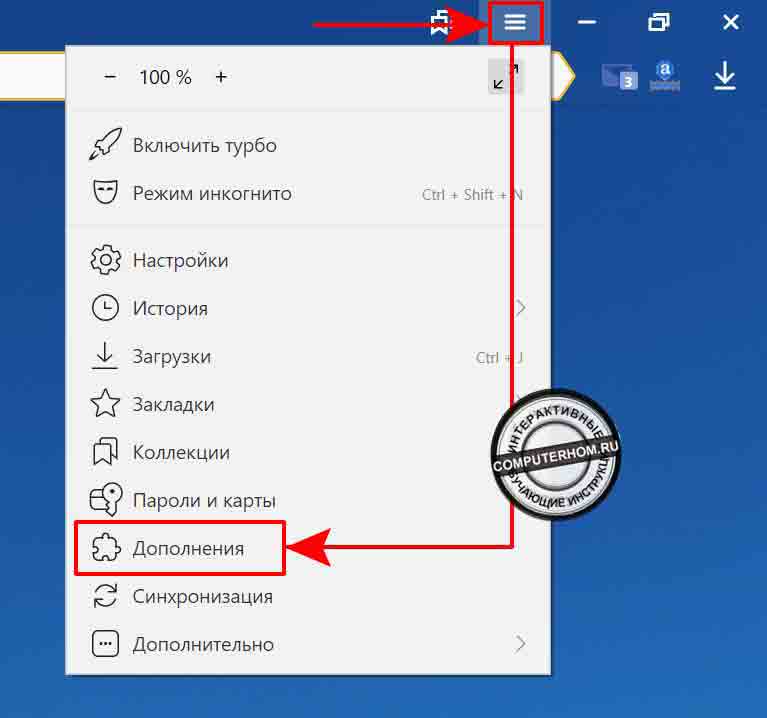
После всех действий, у вас откроется страничка дополнений.
- Отпускаем данную страницу в самый низ.
Находим установленное приложение «Block Site».
Далее нажимаем на строчку «Easily block websites of your choise». - После чего раскроется дополнительное меню расширения.
Где нам нужно нажать на кнопку «Настройки».

После всех действий, у вас откроется веб-страница, где вы сможете блокировать любой сайт.
- Итак, чтобы заблокировать сайт, вам нужно выполнить следующие действие.
В поле «# 2 Add domins manually to the block list», указываем адрес сайта и нажимаем на кнопку «+». - После чего добавленный сайт будет заблокирован.

Перенаправляем заблокированный сайт на другой сайт
Чтобы пользователь не догадался что сайт заблокирован, вы можете сделать перенаправления.
Для этого напротив нужного сайта в поле «Redireckt URL» указываем адрес нужного вам сайта.
Как видно на скриншоте заблокированный сайт одноклассники я перенаправил на главную страничку сайта яндекс.
Теперь, когда пользователь будет вводить адрес блокированного сайта, то у него откроется сайт который вы указали в поле «Redireckt URL».
Мне эта функция очень нравится.
Чуть ниже, вы можете ознакомиться — как удалить заблокированный сайт в расширении.

Как удалить заблокированный сайт
- В последнем пункте «# List of blocked domins», будет отображен список блокированных сайтов.
Чтобы удалить заблокированный сайт, вам нужно строчки нужного веб сайта нажать на кнопку «Крестика».
После чего сайт в браузере яндекс будет разблокирован.
Вот и все…
Теперь вы знаете, как заблокировать сайт в яндекс браузере.
На этом я буду заканчивать инструкцию, всем пока, удачи! До новых встреч на сайте computerhom.ru.

Вы можете оставить комментарии от своего имени, через соц. сервисы